iPhone・outlook・Gmailでの文字化けの原因&簡単な直し方
メールが文字化けする原因とは?

iPhoneなどビジネスにおいてもスマートフォンからメールを送るのが当たり前になりました。そんな中で、個人使用やビジネスの場において、自分がiPhoneなどから送ったメールが、相手先で文字化けしていたといったようなトラブルはたまに起こりますよね。文字化けの原因が分からない場合は相手にまた送ってもらう必要がありますが、急ぎで確認してほしい場合や、頻繁に連絡を取れない相手の場合はとても困ります。では、メールの文字化けの原因とは何なのでしょうか?その原因を見ていきましょう。
そもそもネットは日本語に対応していない
インターネットのメールサーバーは、もともと日本語を処理するようには設計されておらず、インターネットでさまざまな標準規格を制定するRFC(ReccomendForComment)では、基本的な伝送文字コードとしては7ビットのUSアスキーキャラクターコードを規定しています。
最近ではMIME(MultipurposeInternetMailExtensions)と呼ばれるエンコード方式によって日本語やバイナリファイルがやり取りできるサーバーがあります。しかし機種依存する文字や半角カナはRFCで規定されていないのが原因で、特に文字化けする可能性が高くなります。
このように元々インターネットのメールサーバー自体が日本語に対応していないのが原因で、文字化けは起こってしまうのです。
文字化けの主な原因は機種依存文字
Outlook,Gmail,iPhoneで文字化けメールが起こる原因は様々です。第一に挙げられる文字化けの原因は、日本語の文字コードに、主要なものだけでも3種類あるからです。
日本語コード①:JISコード
ASCIIと同じく7ビットの文字コードを使ってインターネットでメールを送る際には、このJISで送るのが暗黙の了解となっています。(実際には、半角カタカナが除外されたISO-2022-JPを利用してメール送信されます)
基本的には、このISO-2022-JPで送信されたメールには文字化けは起こりません。
日本語コード②:シフトJISコード
Microsoft社によって提唱されましたので、MS漢字コードとも呼ぶようです。メールを書く時はこのシフトJISで良いのですが、送信時は前項のJISコード(ISO-2022-JP)で送信されるようにしておかないと、それが原因で文字化けの起こる可能性が高くなります(ほとんどのメールソフトでは、シフトJISで書かれたメールを送信時にJISに変換して送信するように自動的になっていますので、とくに意識する必要はありません)文字化けすると、「$」の多いメールとなります。
日本語コード③:EUC
EUCはExtendedUnixCodeの略です。その名の通り、UNIX環境下で主に用いられます。ASCIIとは違って8ビット文字です。文字化けすると、半角カタカナが多いメールとなります。
文字化けはメールのエンコード変更で直せる
メールが文字化けする原因には主に2点あります。1つ目の原因は、メール本文に機種依存文字が含まれているためです。2つ目の原因は、送信元と受信元のエンコードが合っていない事です。そのため、文字化けの原因であるメールのエンコードを変更することで、大抵の文字化けの原因は解決できるようです。
Outlookの文字化けの直し方とは?

最も利用者が多いであろうMicrosoftOfficeのOutlookで受信したメールが文字化けしている原因の解決方法について見てみましょう。
送信者がMicrosoftOfficeのOutlookを使用している場合に、原因であるエンコードを変更してメールを送信する方法を説明します。
直し方①:セキュリティ更新プログラムのインストール
Outlookのケースはまず、InternetExplorerのセキュリティ更新プログラム(KB2467659)をインストールしてみましょう。
その後に「MS10-90:WindowsInternetExplorerの累積的なセキュリティ更新プログラム(KB2416400)」のインストール後に発生する問題を解決する更新プログラムをインストールして、Outlookで文字化けの原因が解消するかを確認してください。
直し方②:受信者・送信者のメールのエンコードを変更する
Outlookで受信したメールのエンコードを変更して、文字化けの原因が解消するか確認してください。
この手順を実行しても、引き続き文字化けが発生する時は、メールの送信者に対し、Outlookにて使用する文字やエンコードの変更および再送信を依頼します。そのメールを再度受信し、文字化けの原因が解消するか確認してください。
Outlookでのメール送信者の場合も同じく変更してみてください。
Gmailの文字化けの直し方とは?

Gmailはオンライン上のメールサービスですので、受信したメールの文字化けの原因と直し方はブラウザごとに異なります。ここではInternetExplorerとCromeでのGmailの文字化けの原因の解決方法を見てみたいと思います。
InternetExplorerの場合の直し方
InternetExplorerのエンコード設定を調整する方法は次のとおりです。
1.[表示]メニューの[エンコード]を選択してください。
2.リストからエンコードを選択します([その他]を選択すると、さらに多くの言語から選択できます)。
Chromeの場合の直し方
ウェブページにテキストの代わりに四角形が表示される時は、ウェブページのエンコード設定を手動で変更してみてください。手順は次のとおりです。
1.ブラウザのツールバーのChromeのメニュー「Chromemenu」をクリックします。
2.[ツール]を選択します。
3.[エンコード]を選択します。
4.リストからエンコードを選択するか、[自動検出]を選択します。[自動検出]を選択した場合、GoogleChromeでそのページのコンテンツを解析し、最適なエンコードを提示します。読み込み速度が遅くならないよう、ウェブページから移動した後は、自動検出モードをオフにする事をおすすめします。
Gmailは送信者が使用したエンコードで表示される
Gmailアドレスに送信されたメールは、送信者が使用したエンコードで表示されます。Gmailでメールのエンコードを正確に検出できない場合、適切に表示されない場合があります。現在、Googleのエンジニアがこの問題の解決に努めております。それまでの間は、元の送信メールを表示すると、メッセージを正しい形式で見られます。
Gmailの文字化けの直し方
1.Gmailにログインします。
2.表示するメールが含まれるスレッドを開きます。
3.メールウィンドウの右上にある[返信]の横の下向き矢印をクリックします。
4.[文字化けを修復]をクリックします。
iPhone→PC送信時での文字化けの直し方
iPhoneを始めとしたスマホは、PCにも携帯電話にもメールが送れて大変便利ですよね。そのため最近ではiPhoneなどのスマホの方が、PCよりも頻繁に使うという方も多いのではないでしょうか。しかし、iPhoneなどはそのようにどこへでもメールが送れるのが原因で、文字化けもまた発生しやすいのかもしれません。

iPhoneで文字化けメールを送らない方法
1.まずは「設定」→「メール/連絡先/カレンダー」と移動しましょう。
2.下にスクロールしていくと「署名」欄があります。この署名の最後に⌘(コマンド)を入力。
これをすることによって文字化けの原因は解決され、iPhoneから文字化けメールを送らないようになります。(注意:添付書類がある時、この方法でも文字化けが発生することもあるそうです。)
※それでも原因が解消されず、iPhoneから文字化けメールを送ってしまった時は、「文字エンコードを”UTF-8”にしてみて」とお願いしてみてください。
charset=CP932で送信する事による文字化けが多い
au iPhone、Wi-Fi iPad、iPodtouchは、全角チルダ「~」やWindows外字などの含まれるメッセージを、charset=CP932で送信します。これがAndroid端末の標準的なメーラーで文字化けを起こす原因となるのです。これがいま巷で一番流行っていると思われる文字化けの原因になります。
iPhoneで送信するメッセージはcharset=UTF-8に固定しよう
これまでのメールの常識は「ISO-2022-JPなら化けにくい」というものでした。しかし、iPhoneのMailから送信するメッセージについて言えば、ISO-2022-JPでも(受け手の環境のほうに問題があるにしろ)化ける事があります(HTMLメールのケース)。
また、いわゆる「機種依存文字」を使わないように気をつけていても、「~」でShift_JISやCP932になったりする為、iPhoneのMailから送信するメッセージは、charset=UTF-8に固定しておくのが一番安全です。
iPhoneなどで起こる文字化けの原因は機種依存文字や使用エンコードの違いから起こる!
メールの文字化けの原因・直し方について【Outlook/Gmail/iPhone】別に見ていきましたが、いかがでしたか?iPhoneなどでメールを受信したときに文字化けして解読できなくても、メールソフトの機能を用いる事で文字化けの原因は解消できます。文字化けの原因は機種依存文字や送信者と受信者での使用エンコードの違いから起こるので、それを解決すれば、文字化けは直るのです。Outlook、Gmail、iPhoneなど各ブラウザで直し方が違いますので、それぞれの修復手順に従って原因を解消しましょう。
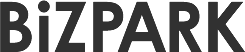















ディスカッション
コメント一覧
まだ、コメントがありません